星球探险家 厚板材平滑开刃方法 开刃图文教程
星球探险家 厚板材平滑开刃方法 开刃图文教程

现在网上流传的开刃法,都是开1个厚度的板材,然后再想办法加重剑脊厚度。但是这种办法做出来的剑身和剑刃中间过渡不平滑,有难看的凸起。
今天在修改我双刃斧时候,偶然发现了一种在厚板材上平滑开刃的办法。在此与各位同好分享。
步骤1:建立一块厚度为奇数的板材。(3、5、7、9)

(建立厚度为5的板材)
步骤2:选取对称工具。将对称平面调整至建立板材厚度的中心线。(在此可以建立2个对称平面,这样做好一边刃口时候对面刃口也同样完成了。)

调整对称平面位置
步骤3:使用羽化选区功能,选取板材垂直边缘为选区。注意:选择时按↑键,将DPETH值调整至“板材厚度值-1”。就是说如果你的板材厚为3,depth值就是2。厚度为5,就是4。然后删除选择区。

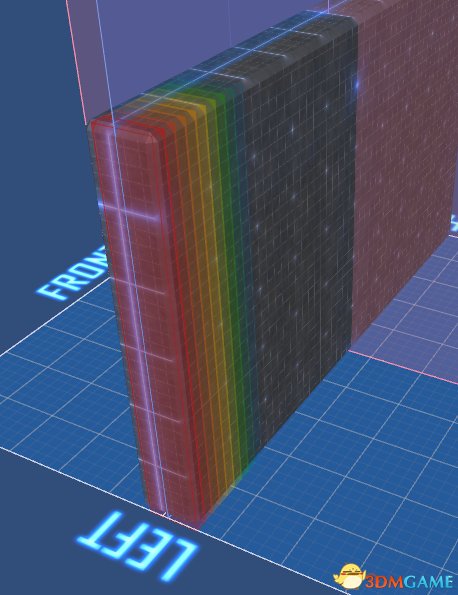
depth值为5-1=4 羽化值自行调整 选择结果删除选区
此步骤结束后,如果操作正确的话,板材的边缘应该在对称平面两侧出现两条平行的刃口。

双刃边缘
步骤4:继续使用羽化选取工具,选取刃口边缘。调节dpeth值为“前数值的二分之一”。然后删除选择区。
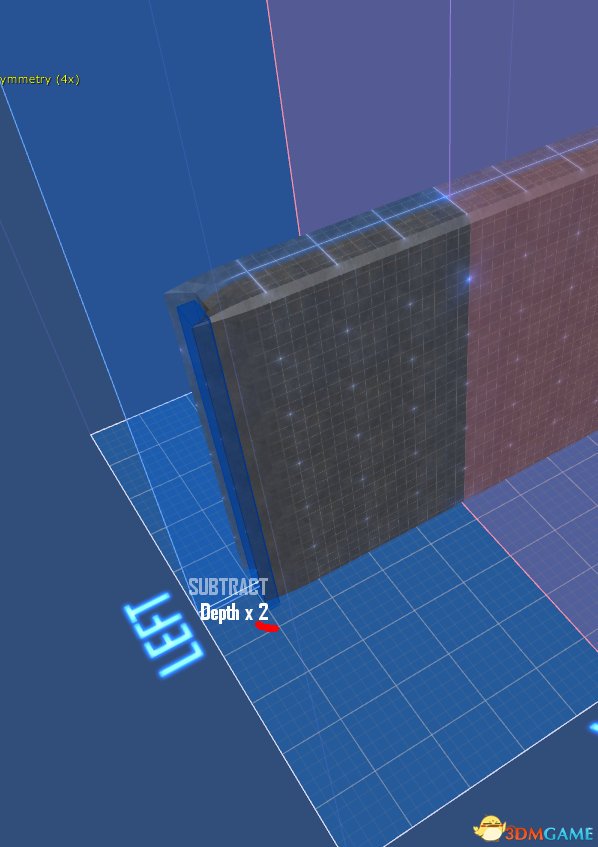
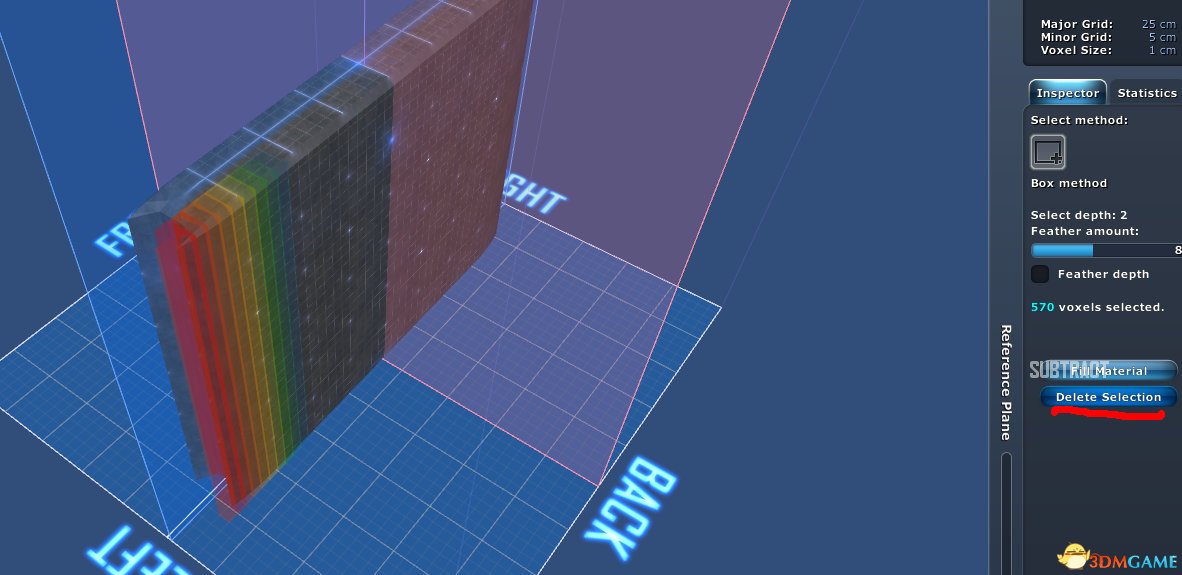
depth值为4/2=2 删除选区
此时如果你建立的板材厚度为3的话,就已经达到平滑开刃的目的了。如果是大于3厚度的板材,则在刃口和剑脊中间会出现一条直角楞边。此时请参照下一步骤。
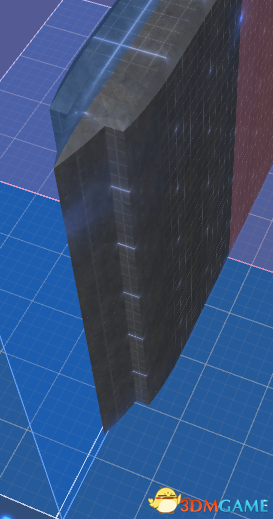
由于建立的板材厚度为5,出现直角棱边
步骤5:继续使用羽化选取工具,选取棱边缘。继续调节dpeth值为前数值的二分之一。然后删除选择区。如果当初建立的板材厚度大于5的话此时棱边数量会变成两条。请对每条棱边不断重复此步骤直到DPETH数值变为1。

此时depth值为2/2=1 删除选区

最终结果
ps1:上述个步骤中未明确数值的地方可以根据个人爱好调整。
ps2:步骤5各个数值仅为参考值,请根据实际情况酌情调整。实际上个人认为板材厚度最好不要超过7。否则步骤5会比较繁琐且效果不好调整。
点击进入PKVS《星球探险家》游戏论坛专区